Настройка Remote Access SSL VPN-Plus для NSX-V
Для настройки удаленного доступа в сеть Organization VDC Edge Gateway, расположенной в CloudMTS с использованием клиента SSL VPN-Plus:
- Перейдите в раздел Data Centers.
- Выберите виртуальный дата-центр.
- В блоке Networking перейдите в пункт Edges.
- Выберите нужный виртуальный шлюз.
- Нажмите на кнопку SERVICES.
- В окне Edge Gateway – <название> выберите вкладку SSL VPN-Plus.
Настройка сервера аутентификации
Перейдите на вкладку Authentication.
Нажмите на кнопку + LOCAL.

Откроется окно Add Authentication Server.
В блоке Password policy выключите опцию Enable Password Policy.
В блоке Status включите опцию Enabled.
Остальные значения по умолчанию не меняйте.
Нажмите на кнопку KEEP.
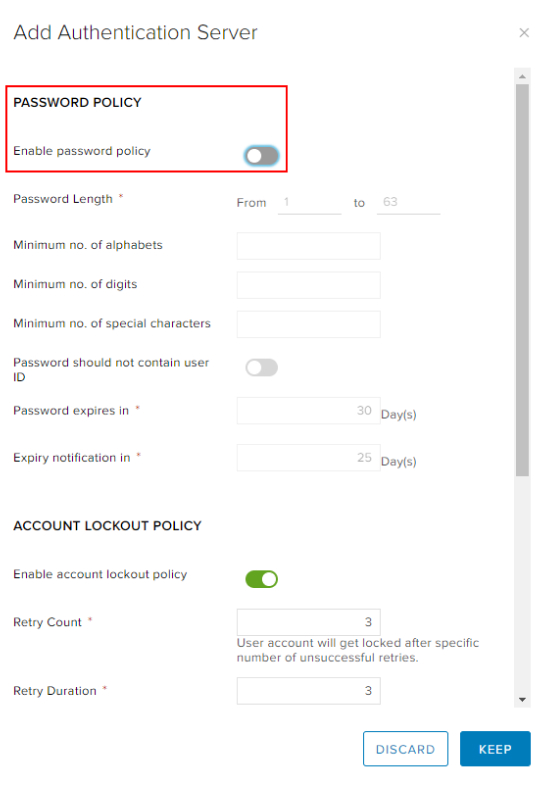
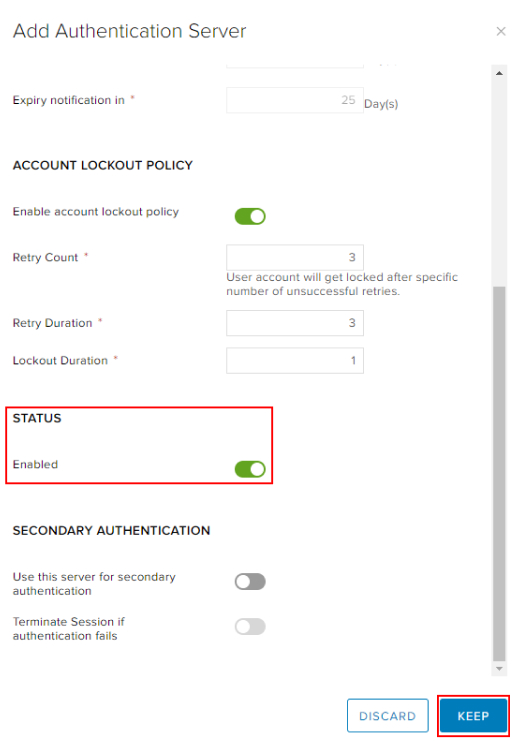
Настройка сервера
Перейдите на вкладку Server Settings.
Включите опцию "Enabled".
В перечне IP Address выберите внешний IP-адрес сервера.
В поле Port введите порт сервера. Как правило,
443.В поле Cipher List выберите алгоритм шифрования. Не рекомендуется использовать "DES-CBC3-SHA".
Остальные значения по умолчанию не меняйте.
Нажмите на кнопку Save Changes.
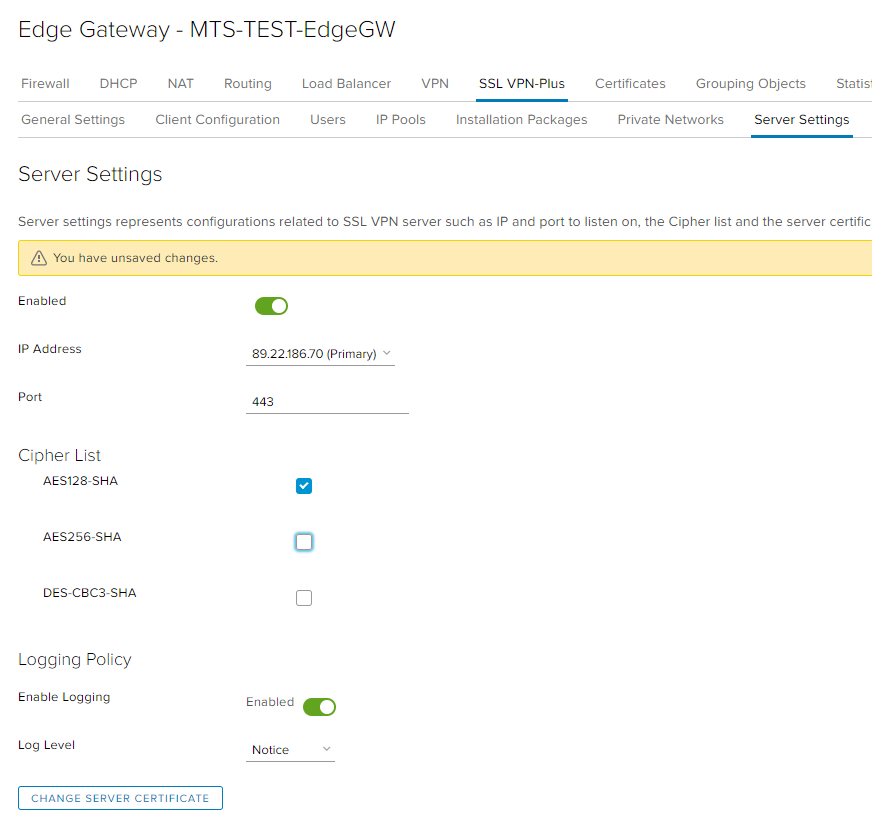
Создание пользователя
Перейдите на вкладку Users.
Нажмите на кнопку "+".
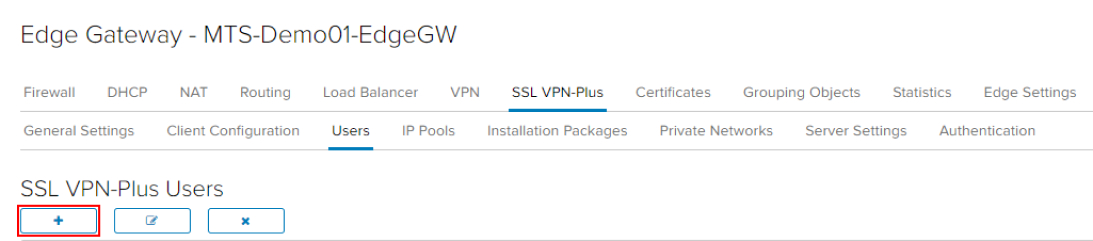
Откроется окно Create New User.
В поле User Id введите имя пользователя.
В полях Password и Retype Password введите пароль.
В поле First name введите имя, если это необходимо.
В поле Last name введите фамилию, если это необходимо.
В поле Description введите описание, если это необходимо.
Включите опцию Enabled.
Включите опцию Password never Expires, если срок действия паролей не ограничен.
Включите опцию Allow change password (Разрешить изменять пароль), если это необходимо.
Включите опцию Change password on next login (Принудительная смена пароля при входе), если это необходимо.
Для сохранения настроек нажмите на кнопку KEEP.
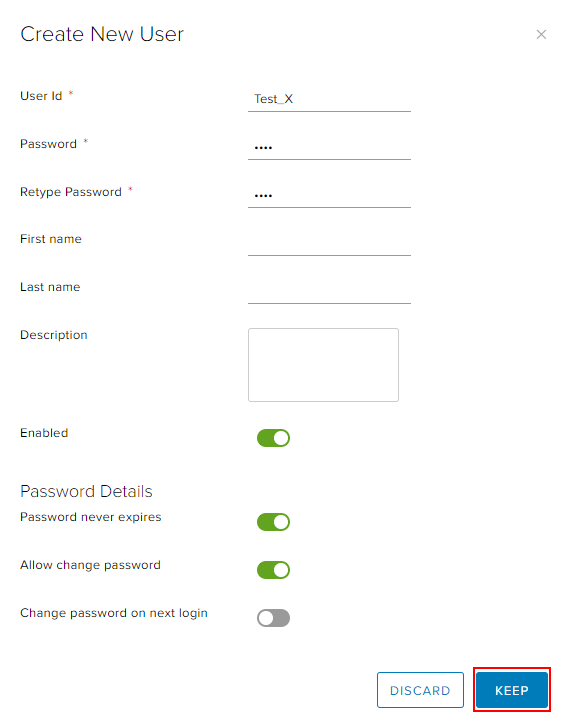
Создание диапазонов IP-адресов для удаленных пользователей
Перейдите на вкладку IP Pools.
Нажмите на кнопку "+".

Откроется окно Create New IP Pool.
Введите диапазон IP-адресов для сети SSL VPN-Plus (подсеть не должна пересекаться с имеющимися сетями внутри VDC CloudMTS) для удаленных пользователей в поле IP Range.
В поле Netmask введите маску подсети в полном формате.
В поле Gateway введите IP-адрес шлюза подсети (адрес не должен входить в диапазон из поля IP Range).
В поле Description введите описание, если это необходимо.
Включите опцию Status.
В поле Primary DNS / Secondary DNS введите адреса DNS-серверов, если это необходимо.
Нажмите на кнопку KEEP.
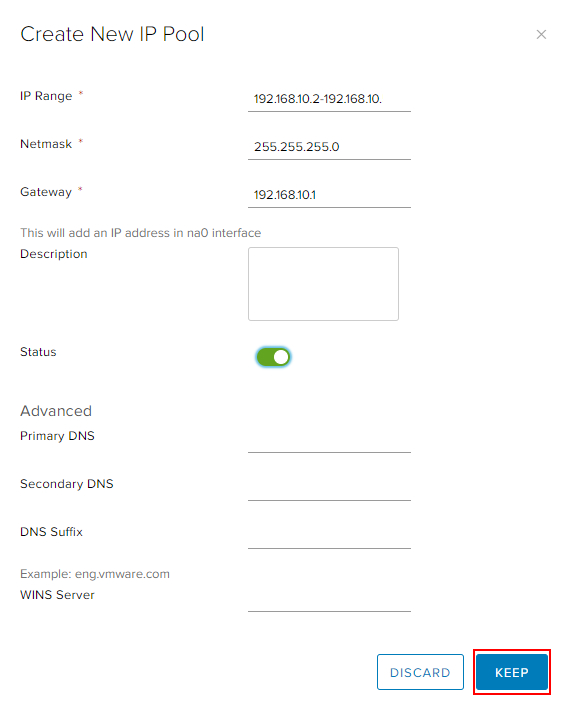
Добавление сети Organization VDC для доступа удаленным пользователям
Перейдите на вкладку IP Pools
Нажмите на кнопку "+".

Откроется окно Add Private Network.
В поле Network введите адрес сети в облаке, доступ к которой необходимо предоставить через SSL VPN-Plus клиент.
В поле Description введите описание, если это необходимо.
Выключите опцию Enable TCP Optimization.
Остальные значения по умолчанию не меняйте.
Нажмите на кнопку KEEP.
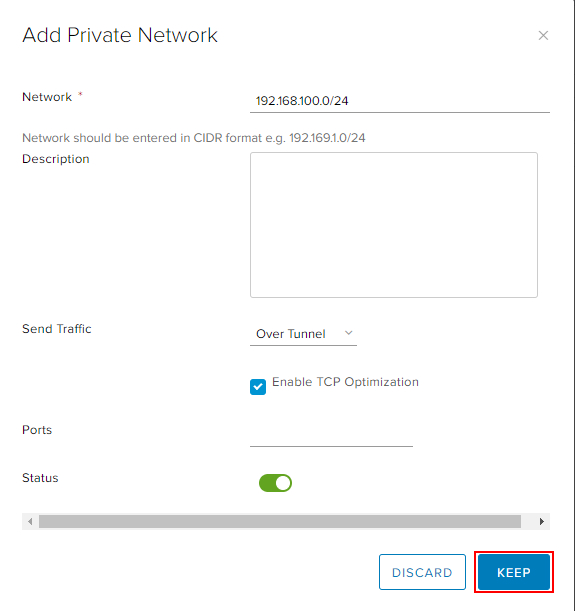
Создание пакета установки клиента SSL VPN-Plus
Перейдите на вкладку Installation Packages.
Нажмите на кнопку "+".

Откроется окно Add Installation Package.
В поле Profile Name введите имя установочного пакета.
В поле Gateway введите публичный внешний IP-адрес из списка доступных внешних IP-адресов организации (IP Allocations).
Выберите Linux, Mac для возможности установки VPN-клиента на данных ОС. Клиент Windows установлен по умолчанию.
В поле Description введите описание, если это необходимо.
Выберите необходимые параметры в поле Installation Parameters for Windows.
Нажмите на кнопку KEEP.
Примечание
Для Mac OS версии Catalina (10.15+) 32-битный клиент, генерируемый в SSL VPN-Plus сервере, поддерживает все версии до 10.15. Для получения 64-битного клиента обратитесь в техническую поддержку support@cloud.mts.ru.
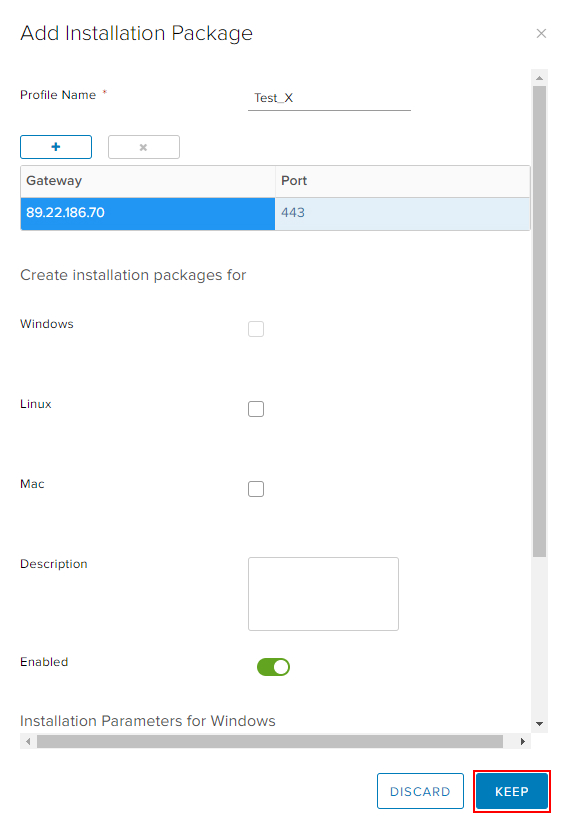
Установка клиента SSL VPN-Plus на компьютер
- Скачайте и установите клиент SSL VPN-Plus на компьютер.
- Перейдите по IP-адресу и порту, который указали при создании пакета установки клиента SSL VPN-Plus. Используйте протокол HTTPs, пример адреса:
https://213.108.129.206:443. - Введите логин и пароль, которые указали при создании пользователя.
- Скачайте, извлеките файлы из архива, запустите установку и следуйте инструкциям мастера установки клиента.
- После установки запустите клиент и используйте те же данные для авторизации.
